PVE|安装HA|找回密码(记录)
前言:需提前准备好PVE,根据需求安装Home Assistant
1、准备工作
软件:
选择 (.qcow2)
硬件:
- PVE
2、PVE虚拟机创建虚拟机
2.1、根据实际选择ID和名称,可勾选开机自动启动
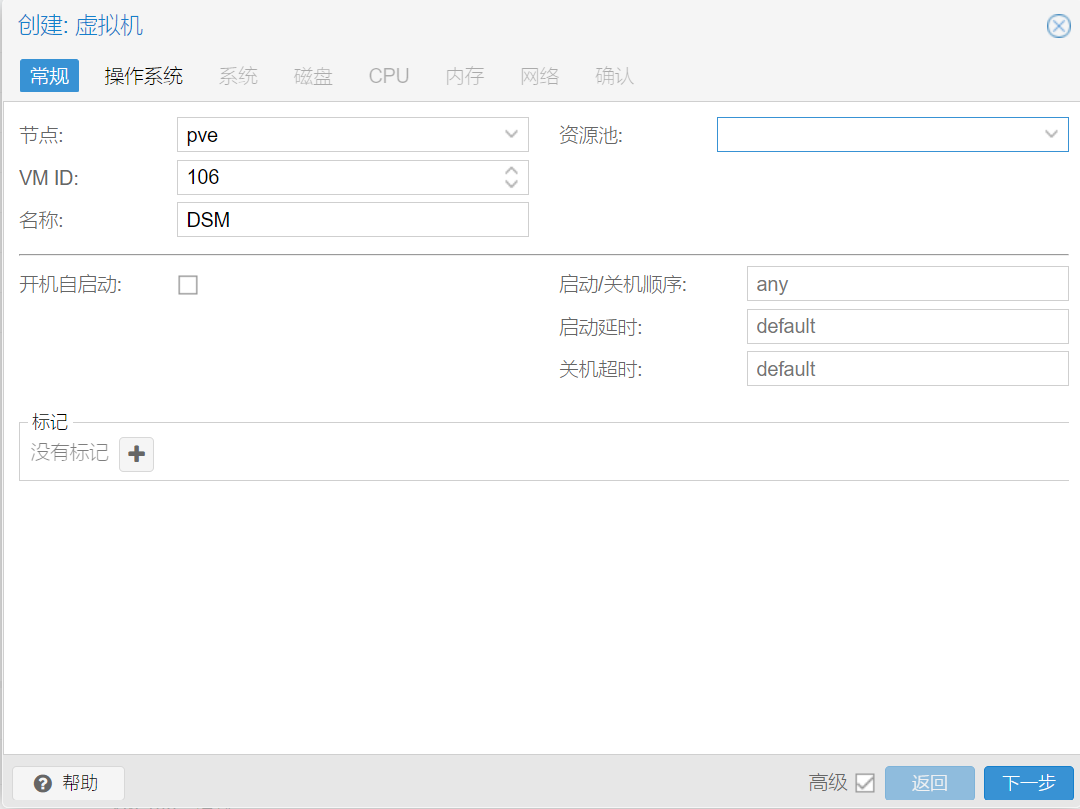
2.2 操作系统选择:不使用任何介质
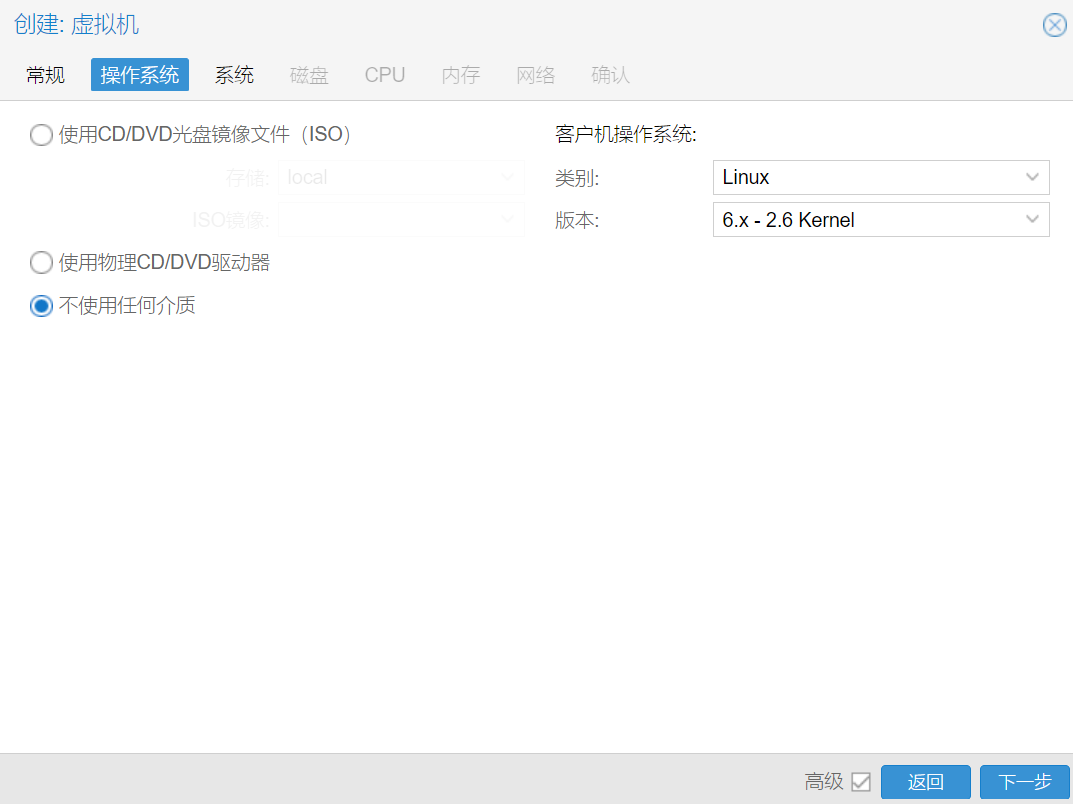
2.3 系统选择q35,其余保持默认
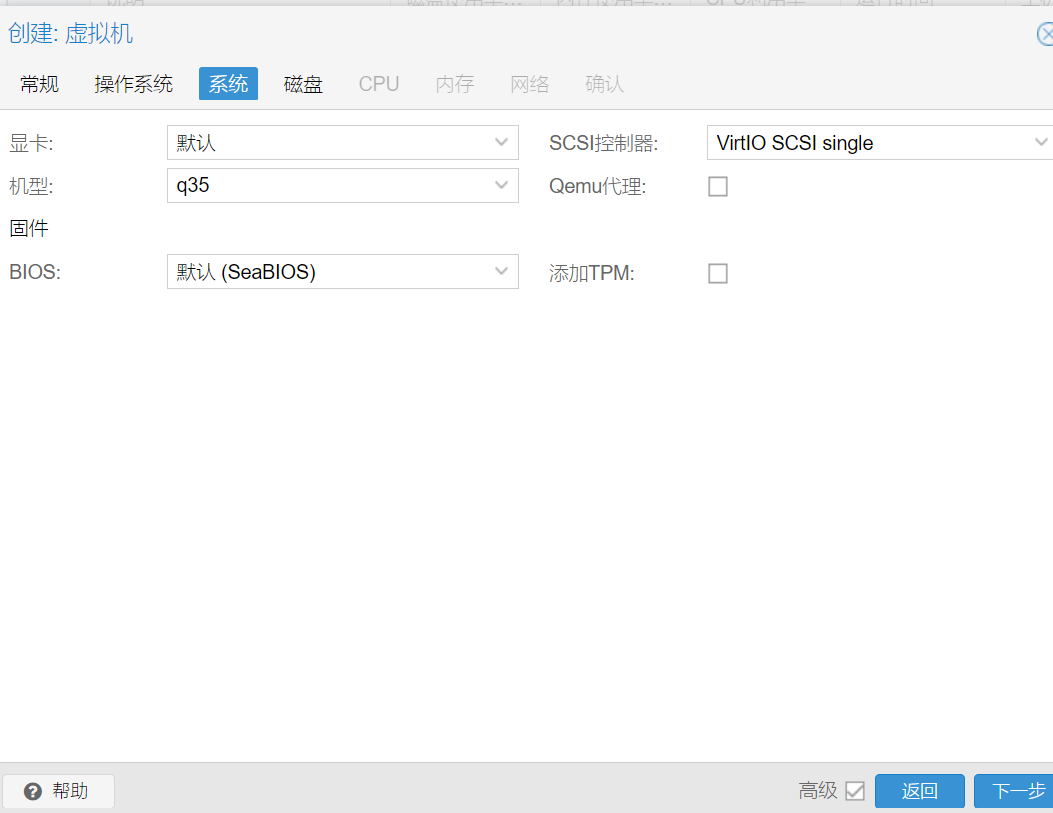
2.4 硬盘选择SATA,大小根据实际选择,至少大于20G
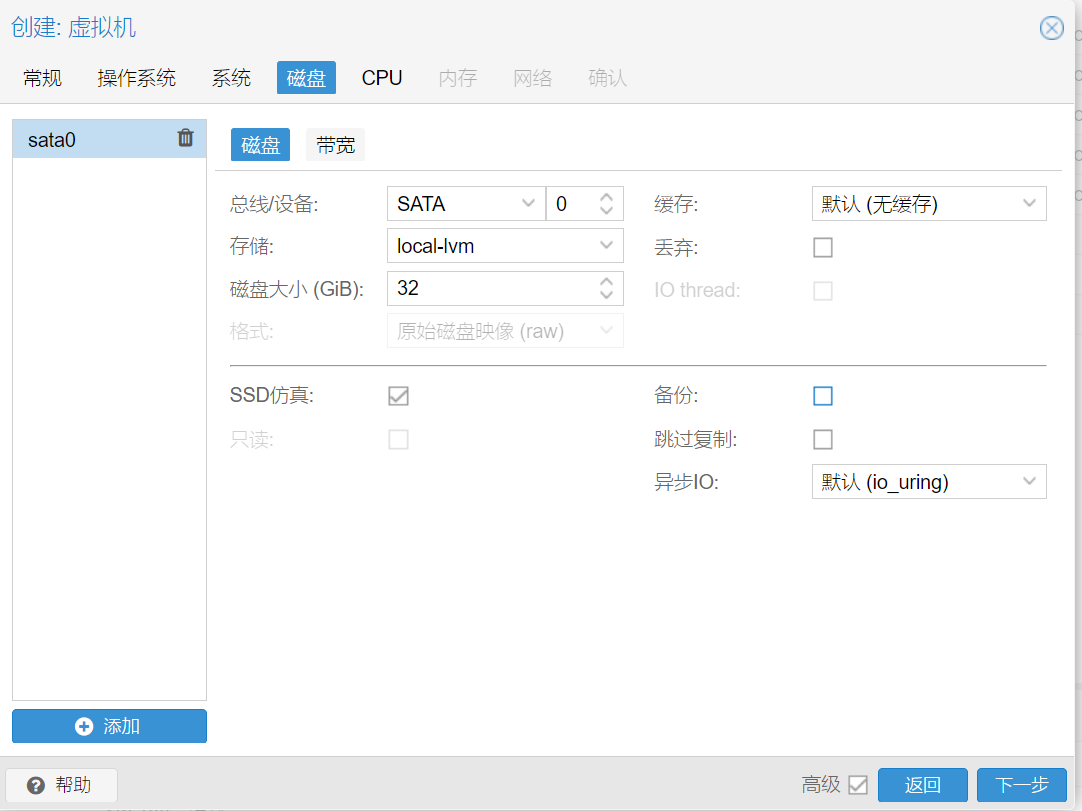
2.5 CPU&内存&网络根据实际选择,最后确认即可
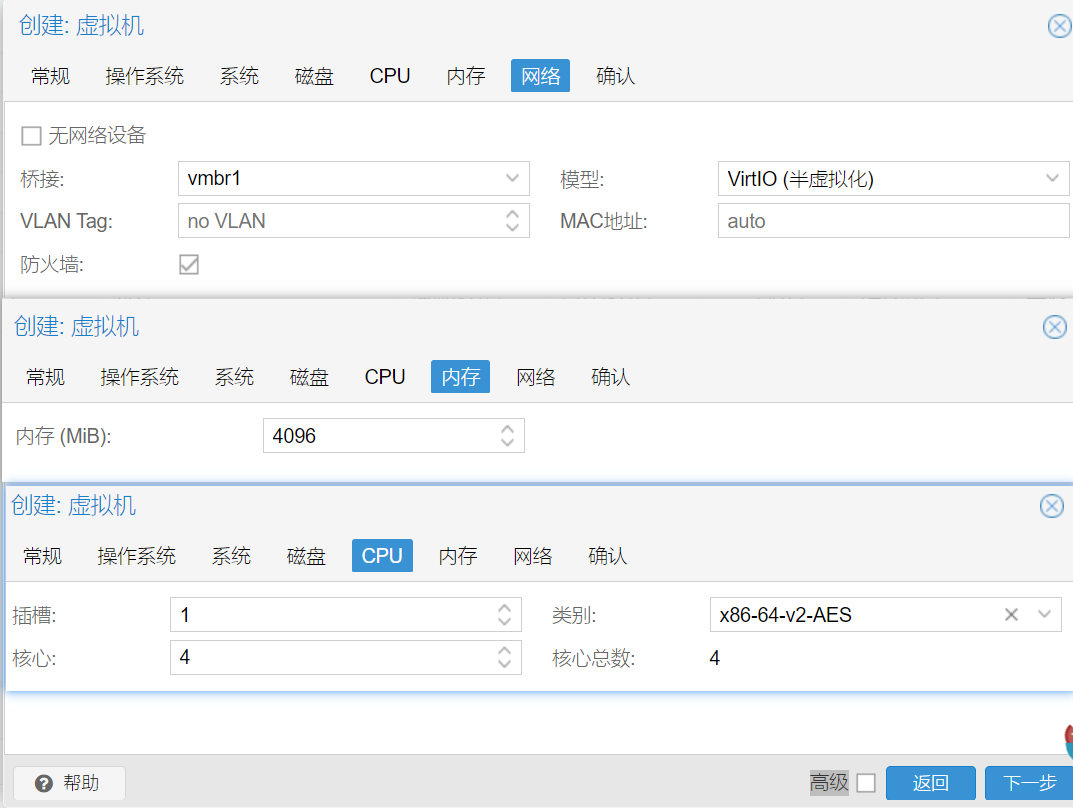
3、安装HA镜像
3.1、将引导进行上传至PVE,无法上传至ISO镜像,通过FTP等工具上传至后台
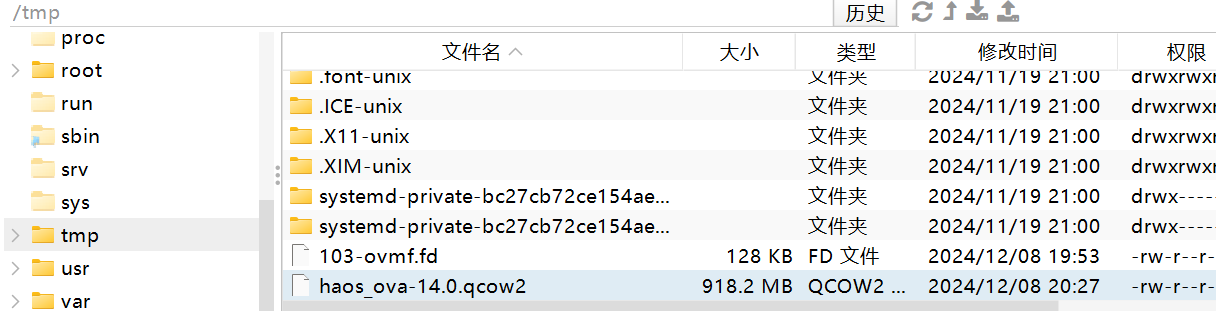
3.2、挂载引导镜像
// local节点默认路径:/tmp
// 107 HA定义节点
// rr.img 引导镜像名
qm importdisk 107 /tmp/haos_ova-14.0.qcow2 local-lvm --format=qcow2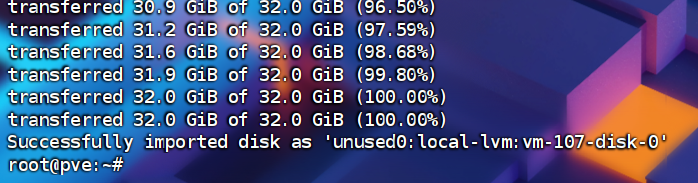
3.2.1 进入pve系统网页端,进入HA界面,硬件界面发现多了一个未使用的磁盘。

3.2.2 双击,选择为SATA,再点击添加
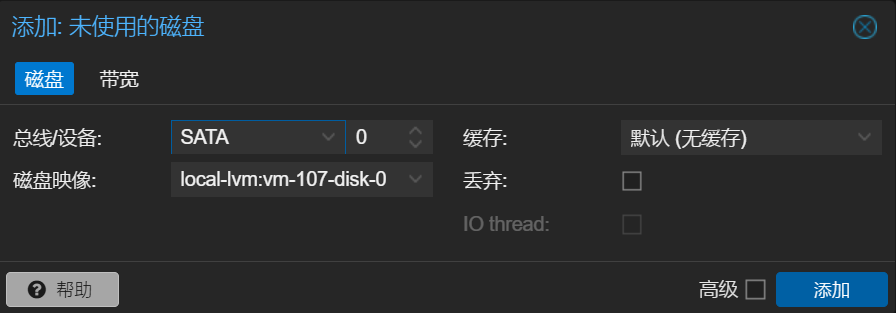
3.2.3 选项界面-双击引导顺序-将引导镜像设备拖到第一并勾选-其余项取消勾选-点击:OK
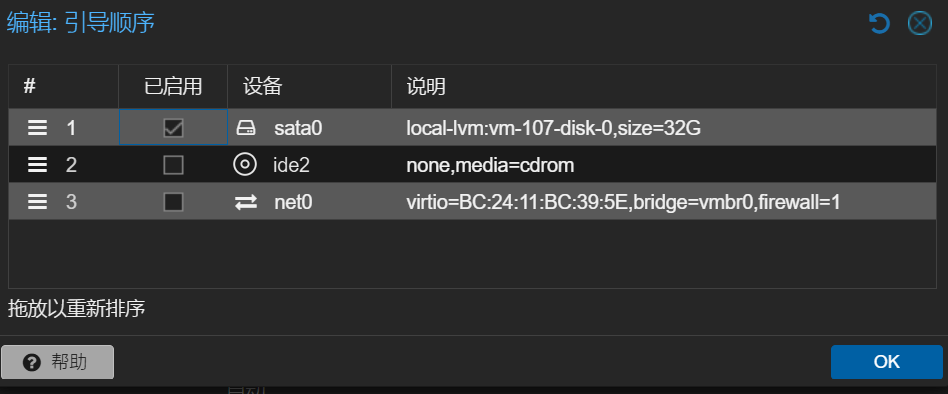
3.2.4 点击启动,等待出现IP地址,网页输入IP地址进行配置
其他问题
重置密码
1、登录
login # 可多尝试几次2、查看docker容器
docker ps -a # 查看qemux86-64容器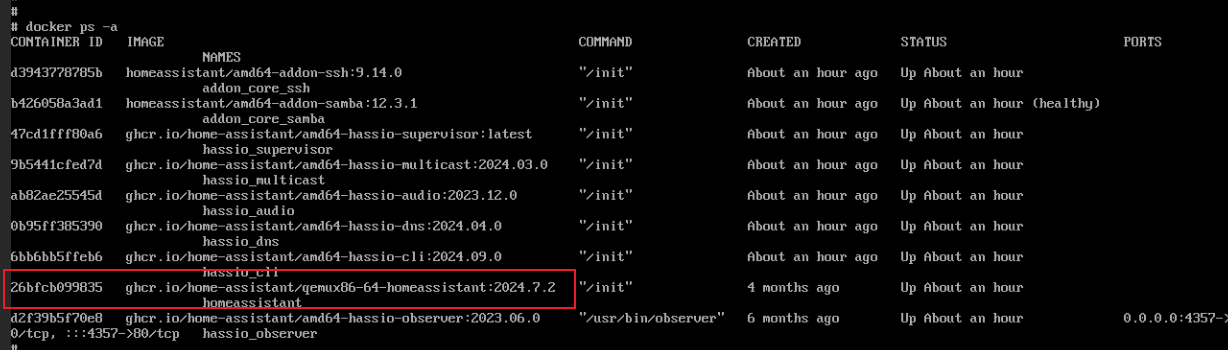
3、进入该容器
docker exec -it 26bf bash # 输入ID前4位即可
ls -alh # 存在一个.storage文件夹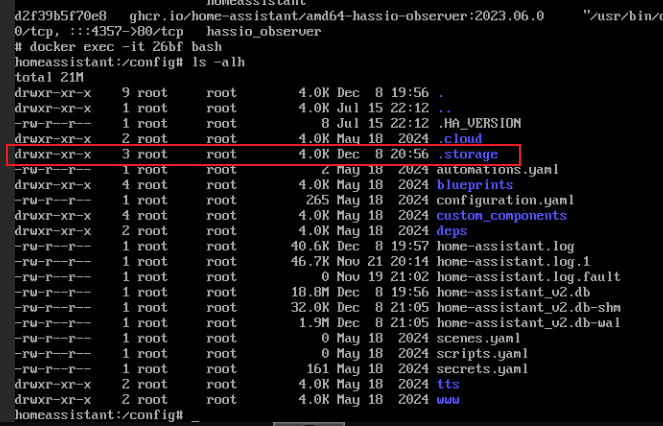
4、删除.storage文件夹
rm -rf .storage/ # 删除
exit # 删除后退出
reboot # 重启

2 comments
研究方法科学,数据支撑充分,结论可靠。
文章的叙述风格独特,用词精准,让人回味无穷。